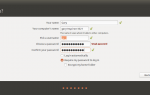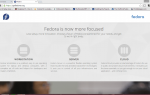Содержание
fbset — показывать и изменять настройки устройства буфера кадров
СИНТАКСИС
fbset [параметры] [режим] ([options] [mode] )
ОПИСАНИЕ
Эта документация устарела !!
fbset системная утилита для отображения или изменения настроек устройства кадрового буфера Устройство кадрового буфера обеспечивает простой и уникальный интерфейс для доступа к различным типам графических дисплеев.
Доступ к устройствам кадрового буфера осуществляется через специальные узлы устройств, расположенные в каталоге / dev. Схема именования для этих узлов всегда fb<n>, где n — номер используемого кадра буферного устройства.
fbset использует собственную базу данных в режиме видео, расположенную в /etc/fb.modes. В этой базе данных можно определить неограниченное количество режимов видео.
ПАРАМЕТРЫ
Если опция не указана, fbset отобразит текущие настройки буфера кадра.
Общие настройки:
—help, -h
отображать информацию об использовании
—now, -n
немедленно измените режим видео. Если устройство кадрового буфера не передается через -fb , тогда эта опция активирована по умолчанию
—show, -s
отобразить настройки режима видео. Это значение по умолчанию, если нет дополнительной опции или только устройство кадрового буфера через -fb дано
—info, -i
отобразить всю доступную информацию буфера кадра
—verbose, -v
отображать информацию, что fbset в настоящее время делает
—version, -V
отобразить информацию о версии о fbset
—xfree86, -x
отображать информацию о времени, как это требуется XFree86
Узлы кадрового буфера:
-fb <device>
Устройство выдает узел устройства кадрового буфера. Если нет устройства через -fb задано, / dev / fb0 используется
База данных в режиме видео:
-db <file>
установить альтернативный файл базы данных в режиме видео (по умолчанию /etc/fb.modes).
Отображение геометрии:
-xres <value>
установить видимое горизонтальное разрешение (в пикселях)
-yres <value>
установить видимое вертикальное разрешение (в пикселях)
-vxres <value>
установить виртуальное горизонтальное разрешение (в пикселях)
-vyres <value>
установить виртуальное вертикальное разрешение (в пикселях)
-depth <value>
установить глубину отображения (в битах на пиксель)
—geometry, -g …
установить все параметры геометрии одновременно в порядке , например <xres> <yres> <vxres> <vyres> <depth>, e.g. -g 640 400 640 400 4
-match
привести физическое разрешение в соответствие с виртуальным разрешением
Время показа:
-pixclock <value>
установить длину одного пикселя (в пикосекундах). Обратите внимание, что устройство кадрового буфера может поддерживать только некоторые длины пикселей
-left <value>
установить левое поле (в пикселях)
-right <value>
установить правое поле (в пикселях)
-upper <value>
установить верхнее поле (в пиксельных линиях)
-lower <value>
установить нижнее поле (в пиксельных линиях)
-hslen <value>
установить длину горизонтальной синхронизации (в пикселях)
-vslen
установить длину вертикальной синхронизации (в пиксельных линиях)
—timings, -t …
установить все временные параметры сразу в порядке , например <pixclock> <left> <right> <upper> <lower> <hslen> <vslen>, e.g. -g 35242 64 96 35 12 112 2
Показать флаги:
-hsync {low|high}
установить горизонтальную полярность синхронизации
-vsync {low|high}
установить вертикальную полярность синхронизации
csync {low|high}
установить композитную синхронизацию полярности
-extsync {false|true}
включить или отключить внешнюю синхронизацию. Если этот параметр включен, синхронизация не генерируется устройством кадрового буфера и должна предоставляться извне. Обратите внимание, что эта опция может не поддерживаться каждым устройством кадрового буфера
-bcast {false|true}
включить или отключить режимы вещания. Если этот параметр включен, буфер кадров генерирует точные временные характеристики для нескольких режимов вещания (например, PAL или NTSC). Обратите внимание, что эта опция может не поддерживаться каждым устройством кадрового буфера
-laced {false|true}
включить или отключить чередование. Если этот параметр включен, дисплей будет разделен на два кадра, каждый кадр содержит только четные и нечетные строки соответственно. Эти два кадра будут отображаться поочередно, таким образом, могут отображаться дважды строки, а вертикальная частота для монитора остается неизменной, но видимая вертикальная частота уменьшается вдвое.
-double {false|true}
включить или отключить двойное сканирование. Если эта опция включена, каждая строка будет отображаться дважды, и, таким образом, горизонтальная частота может быть легко удвоена, так что одинаковое разрешение может отображаться на разных мониторах, даже если спецификация горизонтальной частоты отличается. Обратите внимание, что эта опция может не поддерживаться каждым устройством кадрового буфера
Позиционирование дисплея:
-move {left|right|up|down}
переместить видимую часть дисплея в указанном направлении
-step <value>
установить размер шага для позиционирования дисплея (в пикселях или пиксельных линиях), если -шаг не указывается отображение будет перемещено на 8 пикселей по горизонтали или на 2 строки по вертикали
ПРИМЕР
Чтобы установить используемый видео режим для Xвставьте в rc.local следующее:
fbset -fb /dev/fb0 vga
и сделать используемое устройство кадрового буфера известным X:
export FRAMEBUFFER=/dev/fb0
Используйте команду man (% man), чтобы увидеть, как команда используется на вашем компьютере.